USB OPEL ZAFIRA C 2015.5 Інструкція з експлуатації інформаційно-розважальної системи (in Ukrainian)
[x] Cancel search | Manufacturer: OPEL, Model Year: 2015.5, Model line: ZAFIRA C, Model: OPEL ZAFIRA C 2015.5Pages: 197, PDF Size: 2.95 MB
Page 6 of 197
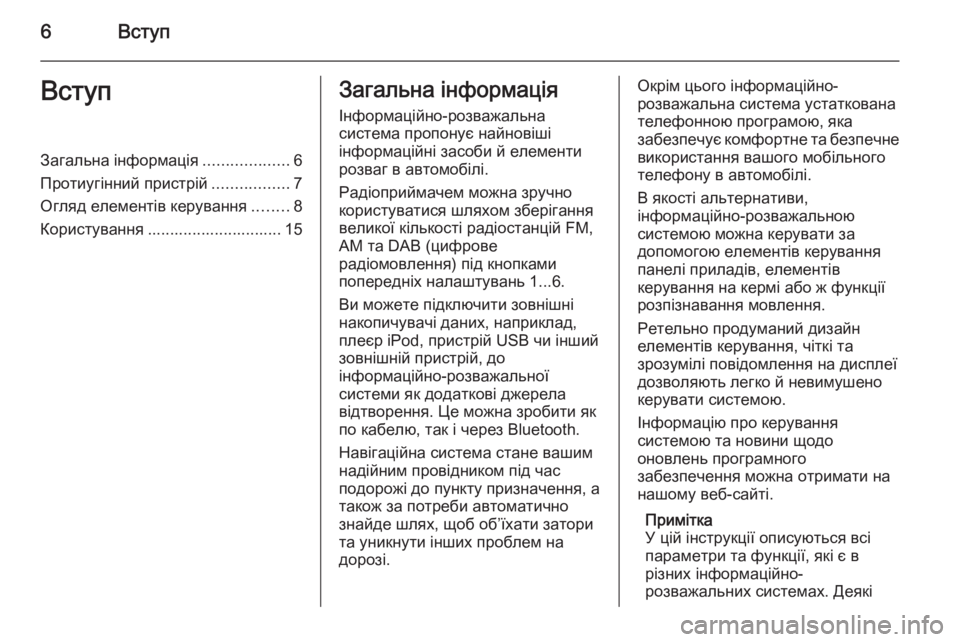
6ВступВступЗагальна інформація...................6
Протиугінний пристрій .................7
Огляд елементів керування ........8
Користування .............................. 15Загальна інформація
Інформаційно-розважальна
система пропонує найновіші
інформаційні засоби й елементи
розваг в автомобілі.
Радіоприймачем можна зручно
користуватися шляхом зберігання
великої кількості радіостанцій FM,
AM та DAB (цифрове
радіомовлення) під кнопками
попередніх налаштувань 1...6.
Ви можете підключити зовнішні
накопичувачі даних, наприклад,
плеєр iPod, пристрій USB чи інший
зовнішній пристрій, до
інформаційно-розважальної
системи як додаткові джерела
відтворення. Це можна зробити як
по кабелю, так і через Bluetooth.
Навігаційна система стане вашим
надійним провідником під час
подорожі до пункту призначення, а
також за потреби автоматично
знайде шлях, щоб об’їхати затори та уникнути інших проблем на
дорозі.Окрім цього інформаційно-
розважальна система устаткована
телефонною програмою, яка
забезпечує комфортне та безпечне використання вашого мобільного
телефону в автомобілі.
В якості альтернативи,
інформаційно-розважальною
системою можна керувати за
допомогою елементів керування
панелі приладів, елементів
керування на кермі або ж функції
розпізнавання мовлення.
Ретельно продуманий дизайн
елементів керування, чіткі та
зрозумілі повідомлення на дисплеї
дозволяють легко й невимушено
керувати системою.
Інформацію про керування
системою та новини щодо
оновлень програмного
забезпечення можна отримати на
нашому веб-сайті.
Примітка
У цій інструкції описуються всі
параметри та функції, які є в
різних інформаційно-
розважальних системах. Деякі
Page 10 of 197
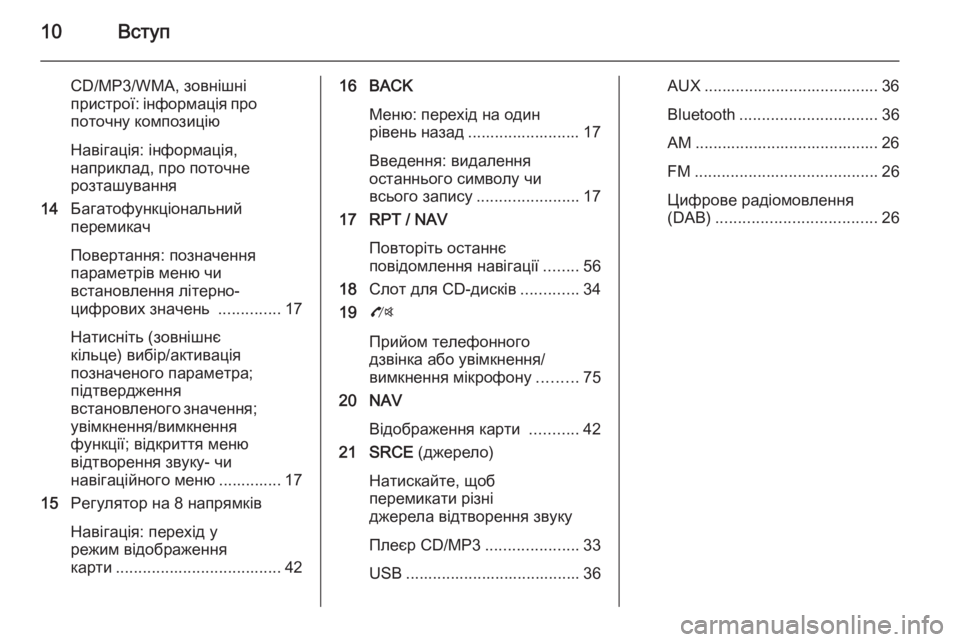
10Вступ
CD/MP3/WMA, зовнішні
пристрої: інформація про поточну композицію
Навігація: інформація,
наприклад, про поточне
розташування
14 Багатофункціональний
перемикач
Повертання: позначення
параметрів меню чи
встановлення літерно-
цифрових значень ..............17
Натисніть (зовнішнє
кільце) вибір/активація
позначеного параметра;
підтвердження
встановленого значення; увімкнення/вимкнення
функції; відкриття меню
відтворення звуку- чи
навігаційного меню .............. 17
15 Регулятор на 8 напрямків
Навігація: перехід у
режим відображення
карти ..................................... 4216 BACK
Меню: перехід на один
рівень назад ......................... 17
Введення: видалення
останнього символу чи
всього запису ....................... 17
17 RPT / NAV
Повторіть останнє
повідомлення навігації ........56
18 Слот для CD-дисків .............34
19 O
Прийом телефонного
дзвінка або увімкнення/
вимкнення мікрофону .........75
20 NAV
Відображення карти ...........42
21 SRCE (джерело)
Натискайте, щоб
перемикати різні
джерела відтворення звуку
Плеєр CD/MP3 .....................33
USB ....................................... 36AUX ....................................... 36
Bluetooth ............................... 36
AM ......................................... 26
FM ......................................... 26
Цифрове радіомовлення
(DAB) .................................... 26
Page 13 of 197
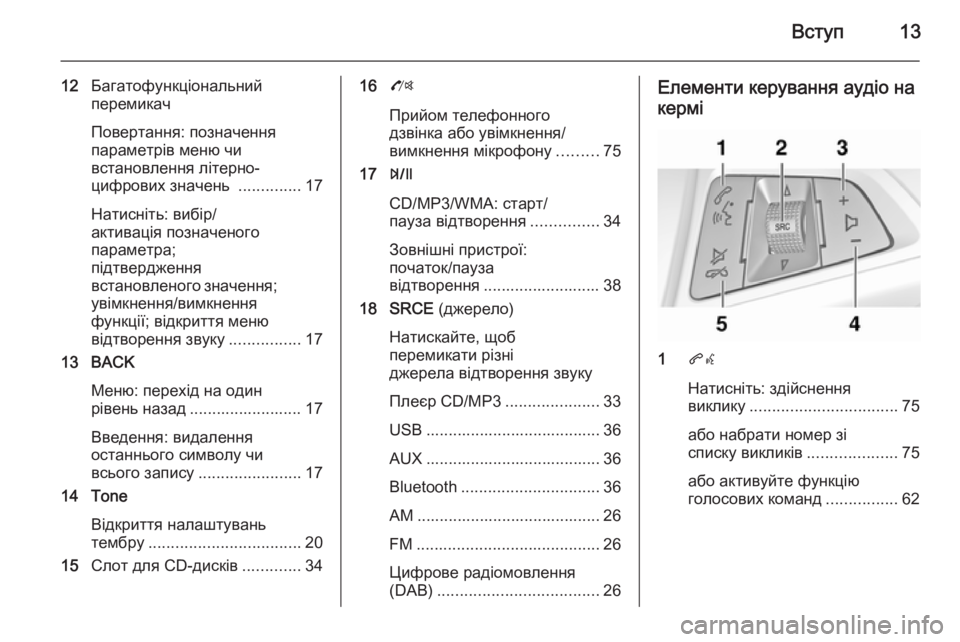
Вступ13
12Багатофункціональний
перемикач
Повертання: позначення
параметрів меню чи
встановлення літерно-
цифрових значень ..............17
Натисніть: вибір/
активація позначеного
параметра;
підтвердження
встановленого значення;
увімкнення/вимкнення
функції; відкриття меню
відтворення звуку ................17
13 BACK
Меню: перехід на один
рівень назад ......................... 17
Введення: видалення
останнього символу чи
всього запису ....................... 17
14 Tone
Відкриття налаштувань
тембру .................................. 20
15 Слот для CD-дисків .............3416O
Прийом телефонного
дзвінка або увімкнення/
вимкнення мікрофону .........75
17 T
CD/MP3/WMA: старт/
пауза відтворення ...............34
Зовнішні пристрої:
початок/пауза
відтворення .......................... 38
18 SRCE (джерело)
Натискайте, щоб
перемикати різні
джерела відтворення звуку
Плеєр CD/MP3 .....................33
USB ....................................... 36
AUX ....................................... 36
Bluetooth ............................... 36
AM ......................................... 26
FM ......................................... 26
Цифрове радіомовлення
(DAB) .................................... 26Елементи керування аудіо на
кермі
1 qw
Натисніть: здійснення
виклику ................................. 75
або набрати номер зі
списку викликів ....................75
або активуйте функцію
голосових команд ................62
Page 16 of 197
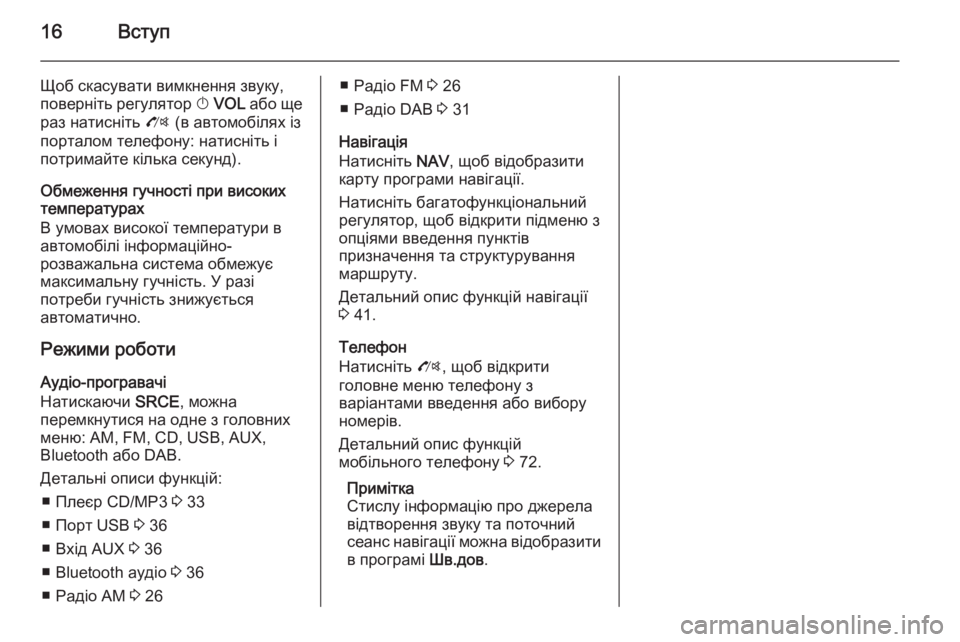
16Вступ
Щоб скасувати вимкнення звуку,
поверніть регулятор X VOL або ще
раз натисніть O (в автомобілях із
порталом телефону: натисніть і потримайте кілька секунд).
Обмеження гучності при високих температурах
В умовах високої температури в
автомобілі інформаційно-
розважальна система обмежує
максимальну гучність. У разі
потреби гучність знижується
автоматично.
Режими роботи
Аудіо-програвачі
Натискаючи SRCE, можна
перемкнутися на одне з головних
меню: AM, FM, CD, USB, AUX,
Bluetooth або DAB.
Детальні описи функцій: ■ Плеєр CD/MP3 3 33
■ Порт USB 3 36
■ Вхід AUX 3 36
■ Bluetooth аудіо 3 36
■ Радіо АМ 3 26■ Радіо FМ 3 26
■ Радіо DAB 3 31
Навігація
Натисніть NAV, щоб відобразити
карту програми навігації.
Натисніть багатофункціональний регулятор, щоб відкрити підменю з
опціями введення пунктів
призначення та структурування
маршруту.
Детальний опис функцій навігації
3 41.
Телефон
Натисніть O, щоб відкрити
головне меню телефону з
варіантами введення або вибору
номерів.
Детальний опис функцій
мобільного телефону 3 72.
Примітка
Стислу інформацію про джерела
відтворення звуку та поточний
сеанс навігації можна відобразити
в програмі Шв.дов.
Page 36 of 197
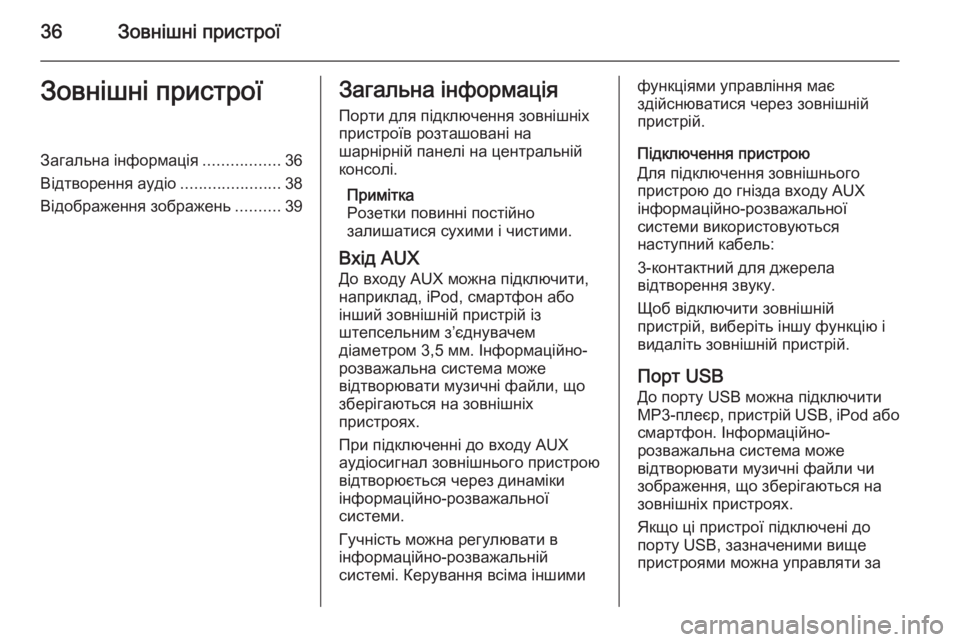
36Зовнішні пристроїЗовнішні пристроїЗагальна інформація.................36
Відтворення аудіо ......................38
Відображення зображень ..........39Загальна інформація
Порти для підключення зовнішніх
пристроїв розташовані на
шарнірній панелі на центральній
консолі.
Примітка
Розетки повинні постійно
залишатися сухими і чистими.
Вхід AUX До входу AUX можна підключити,
наприклад, iPod, смартфон або
інший зовнішній пристрій із
штепсельним з’єднувачем
діаметром 3,5 мм. Інформаційно-
розважальна система може
відтворювати музичні файли, що
зберігаються на зовнішніх
пристроях.
При підключенні до входу AUX аудіосигнал зовнішнього пристрою
відтворюється через динаміки
інформаційно-розважальної
системи.
Гучність можна регулювати в
інформаційно-розважальній
системі. Керування всіма іншимифункціями управління має
здійснюватися через зовнішній пристрій.
Підключення пристрою
Для підключення зовнішнього
пристрою до гнізда входу AUX
інформаційно-розважальної
системи використовуються
наступний кабель:
3-контактний для джерела
відтворення звуку.
Щоб відключити зовнішній
пристрій, виберіть іншу функцію і
видаліть зовнішній пристрій.
Порт USB
До порту USB можна підключити
MP3- плеєр, пристрій USB, iPod або
смартфон. Інформаційно-
розважальна система може
відтворювати музичні файли чи зображення, що зберігаються на
зовнішніх пристроях.
Якщо ці пристрої підключені до
порту USB, зазначеними вище
пристроями можна управляти за
Page 37 of 197
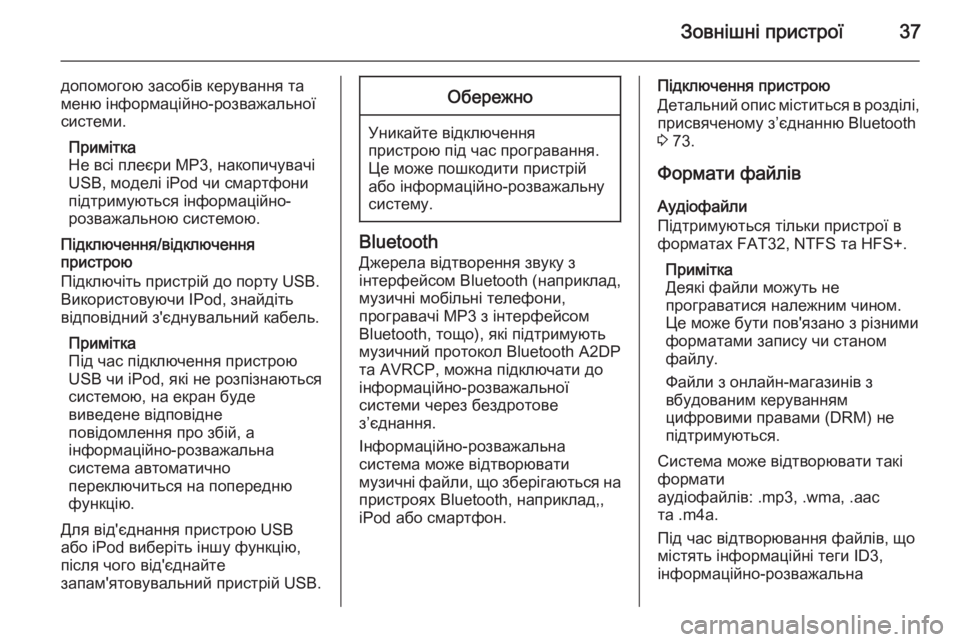
Зовнішні пристрої37
допомогою засобів керування та
меню інформаційно-розважальної
системи.
Примітка
Не всі плеєри МР3, накопичувачі
USB, моделі iPod чи смартфони
підтримуються інформаційно-
розважальною системою.
Підключення/відключення
пристрою
Підключіть пристрій до порту USB.
Використовуючи IPod, знайдіть
відповідний з'єднувальний кабель.
Примітка
Під час підключення пристрою
USB чи iPod, які не розпізнаються
системою, на екран буде
виведене відповідне
повідомлення про збій, а
інформаційно-розважальна
система автоматично
переключиться на попередню
функцію.
Для від'єднання пристрою USB
або iPod виберіть іншу функцію,
після чого від'єднайте
запам'ятовувальний пристрій USB.Обережно
Уникайте відключення пристрою під час програвання.
Це може пошкодити пристрій
або інформаційно-розважальну
систему.
Bluetooth
Джерела відтворення звуку з
інтерфейсом Bluetooth (наприклад,
музичні мобільні телефони,
програвачі МР3 з інтерфейсом
Bluetooth, тощо), які підтримують
музичний протокол Bluetooth A2DP та AVRCP, можна підключати до
інформаційно-розважальної
системи через бездротове
з’єднання.
Інформаційно-розважальна
система може відтворювати
музичні файли, що зберігаються на
пристроях Bluetooth, наприклад,,
iPod або смартфон.
Підключення пристрою
Детальний опис міститься в розділі, присвяченому з’єднанню Bluetooth
3 73.
Формати файлів
Аудіофайли
Підтримуються тільки пристрої в
форматах FAT32, NTFS та HFS+.
Примітка
Деякі файли можуть не
програватися належним чином.
Це може бути пов'язано з різними
форматами запису чи станом
файлу.
Файли з онлайн-магазинів з
вбудованим керуванням
цифровими правами (DRM) не
підтримуються.
Система може відтворювати такі формати
аудіофайлів: .mp3, .wma, .aac
та .m4a.
Під час відтворювання файлів, що
містять інформаційні теги ID3,
інформаційно-розважальна
Page 38 of 197
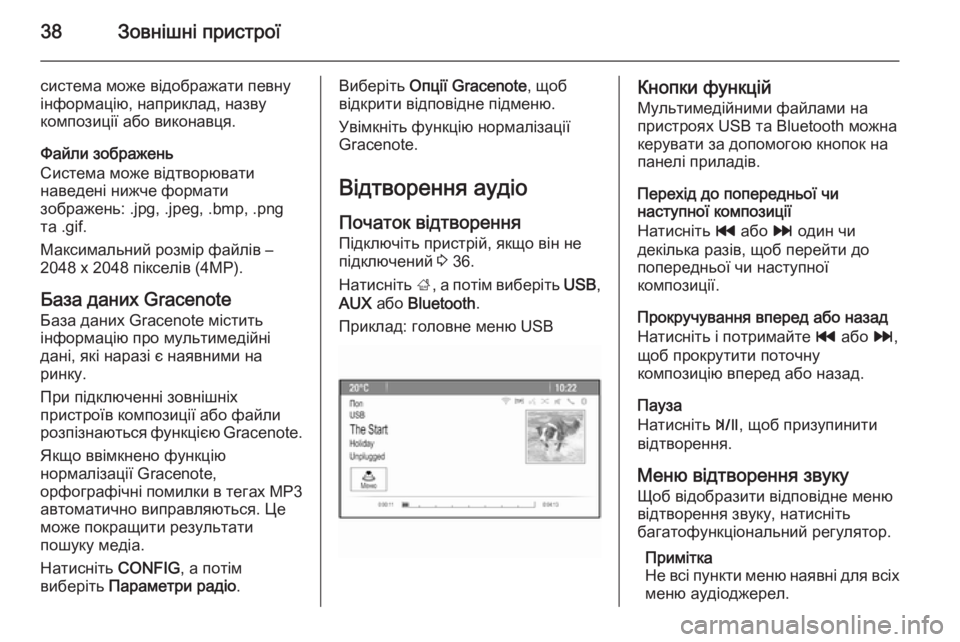
38Зовнішні пристрої
система може відображати певну
інформацію, наприклад, назву
композиції або виконавця.
Файли зображень
Система може відтворювати
наведені нижче формати
зображень: .jpg, .jpеg, .bmp, .png
та .gif.
Максимальний розмір файлів –
2048 х 2048 пікселів (4MP).
База даних Gracenote База даних Gracenote містить
інформацію про мультимедійні
дані, які наразі є наявними на
ринку.
При підключенні зовнішніх
пристроїв композиції або файли
розпізнаються функцією Gracenote.
Якщо ввімкнено функцію
нормалізації Gracenote,
орфографічні помилки в тегах МР3
автоматично виправляються. Це
може покращити результати
пошуку медіа.
Натисніть CONFIG, а потім
виберіть Параметри радіо .Виберіть Опції Gracenote , щоб
відкрити відповідне підменю.
Увімкніть функцію нормалізації
Gracenote.
Відтворення аудіо Початок відтворення
Підключіть пристрій, якщо він не
підключений 3 36.
Натисніть ;, а потім виберіть USB,
AUX або Bluetooth .
Приклад: головне меню USBКнопки функцій
Мультимедійними файлами на
пристроях USB та Bluetooth можна
керувати за допомогою кнопок на
панелі приладів.
Перехід до попередньої чи
наступної композиції
Натисніть t або v один чи
декілька разів, щоб перейти до
попередньої чи наступної
композиції.
Прокручування вперед або назад
Натисніть і потримайте t або v,
щоб прокрутити поточну
композицію вперед або назад.
Пауза
Натисніть T, щоб призупинити
відтворення.
Меню відтворення звуку Щоб відобразити відповідне меню
відтворення звуку, натисніть
багатофункціональний регулятор.
Примітка
Не всі пункти меню наявні для всіх меню аудіоджерел.
Page 39 of 197
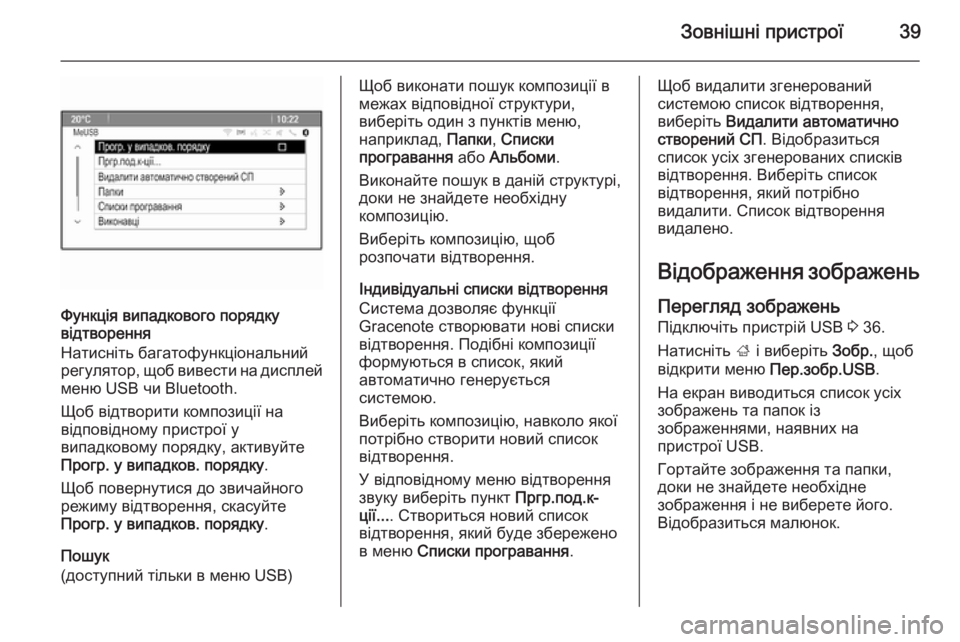
Зовнішні пристрої39
Функція випадкового порядку
відтворення
Натисніть багатофункціональний регулятор, щоб вивести на дисплей меню USB чи Bluetooth.
Щоб відтворити композиції на
відповідному пристрої у
випадковому порядку, активуйте
Прогр. у випадков. порядку .
Щоб повернутися до звичайного
режиму відтворення, скасуйте
Прогр. у випадков. порядку .
Пошук
(доступний тільки в меню USB)
Щоб виконати пошук композиції в
межах відповідної структури,
виберіть один з пунктів меню,
наприклад, Папки, Списки
програвання або Альбоми .
Виконайте пошук в даній структурі,
доки не знайдете необхідну
композицію.
Виберіть композицію, щоб
розпочати відтворення.
Індивідуальні списки відтворення Система дозволяє функції
Gracenote створювати нові списки
відтворення. Подібні композиції
формуються в список, який
автоматично генерується
системою.
Виберіть композицію, навколо якої
потрібно створити новий список відтворення.
У відповідному меню відтворення
звуку виберіть пункт Пргр.под.к-
ції... . Створиться новий список
відтворення, який буде збережено
в меню Списки програвання .Щоб видалити згенерований
системою список відтворення,
виберіть Видалити автоматично
створений СП . Відобразиться
список усіх згенерованих списків
відтворення. Виберіть список
відтворення, який потрібно
видалити. Список відтворення
видалено.
Відображення зображень
Перегляд зображень Підключіть пристрій USB 3 36.
Натисніть ; і виберіть Зобр., щоб
відкрити меню Пер.зобр.USB.
На екран виводиться список усіх
зображень та папок із
зображеннями, наявних на
пристрої USB.
Гортайте зображення та папки,
доки не знайдете необхідне
зображення і не виберете його.
Відобразиться малюнок.
Page 40 of 197

40Зовнішні пристрої
Кнопки функцій
Кнопка довідки
Виберіть Інфо внизу екрана, щоб
відобразити інформацію про
зображення, що зберігається на
пристрої USB, наприклад, назву
або номер. Відповідна інформація
відображується над зображенням.
Перехід до попереднього чи
наступного зображення
Натисніть < або > внизу екрана,
щоб відобразити попереднє чи
наступне зображення.
Показ слайдів
Щоб розпочати показ слайдів з усіма зображеннями, що
зберігаються у відповідній папці,
виберіть 6 внизу екрана. Показ
слайдів розпочався.
Коли розпочнеться показ слайдів, 6 зміниться на Q.
Натисніть Q, щоб призупинити
показ слайдів.
Поворот зображення
Виберіть R внизу екрана, щоб
повернути зображення.
Меню зображення Щоб відобразити меню
зображення, виберіть Меню внизу
екрана.
Програма для перегляду
зображень
Виберіть Переглядач зобр. голов
меню , щоб відобразити список усіх
папок із зображеннями (див. вище).Таймер показу слайдів
Щоб відрегулювати час
відображення одного зображення
під час показу слайдів, виберіть
Таймер слайд-шоу . Відобразиться
відповідне підменю. Виберіть
потрібний пункт.
Перегляд зображень у
випадковому порядку
Щоб відображувати зображення в
режимі показу слайдів у
випадковому порядку, натисніть
Випад.пор. .
Page 84 of 197
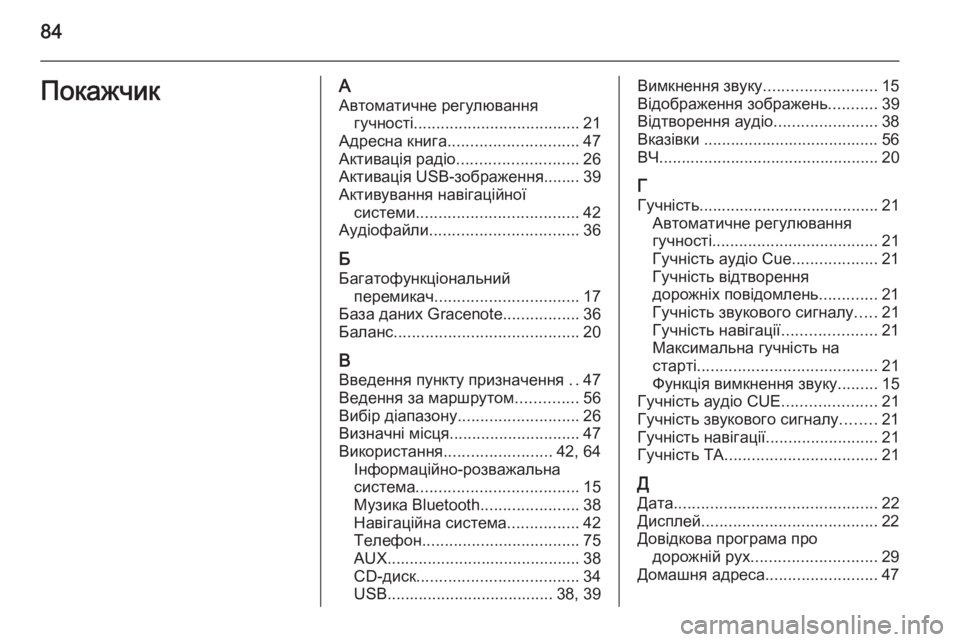
84ПокажчикААвтоматичне регулювання гучності ..................................... 21
Адресна книга ............................. 47
Активація радіо ........................... 26
Активація USB-зображення........ 39
Активування навігаційної системи .................................... 42
Аудіофайли ................................. 36
Б
Багатофункціональний перемикач ................................ 17
База даних Gracenote .................36
Баланс ......................................... 20
В Введення пункту призначення ..47
Ведення за маршрутом ..............56
Вибір діапазону ........................... 26
Визначні місця ............................. 47
Використання ........................ 42, 64
Інформаційно-розважальна
система .................................... 15
Музика Bluetooth ......................38
Навігаційна система ................42
Телефон ................................... 75
AUX ........................................... 38
CD-диск .................................... 34
USB ..................................... 38, 39Вимкнення звуку.........................15
Відображення зображень ...........39
Відтворення аудіо .......................38
Вказівки ....................................... 56 ВЧ ................................................. 20
Г
Гучність ........................................ 21
Автоматичне регулювання
гучності ..................................... 21
Гучність аудіо Cue ...................21
Гучність відтворення
дорожніх повідомлень .............21
Гучність звукового сигналу .....21
Гучність навігації .....................21
Максимальна гучність на
старті ........................................ 21
Функція вимкнення звуку .........15
Гучність аудіо CUE .....................21
Гучність звукового сигналу ........21
Гучність навігації .........................21
Гучність ТА .................................. 21
Д Дата ............................................. 22
Дисплей ....................................... 22
Довідкова програма про дорожній рух ............................ 29
Домашня адреса .........................47